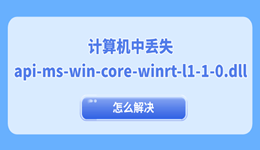随着微信使用时间的增加,缓存和聊天记录会越积越多,不仅占用大量存储空间,还可能导致卡顿或运行变慢。下面就从从手机端和电脑端两个角度,教你如何彻底清理微信内存,让设备重新流畅起来!

一、手机端微信内存怎么清理?
1. 清理缓存文件(不影响聊天记录)
打开微信 →【我】→【设置】
点击【通用】→【存储空间】
等待微信分析内存使用情况
点击【管理】或【清理】,选择“缓存”部分删除
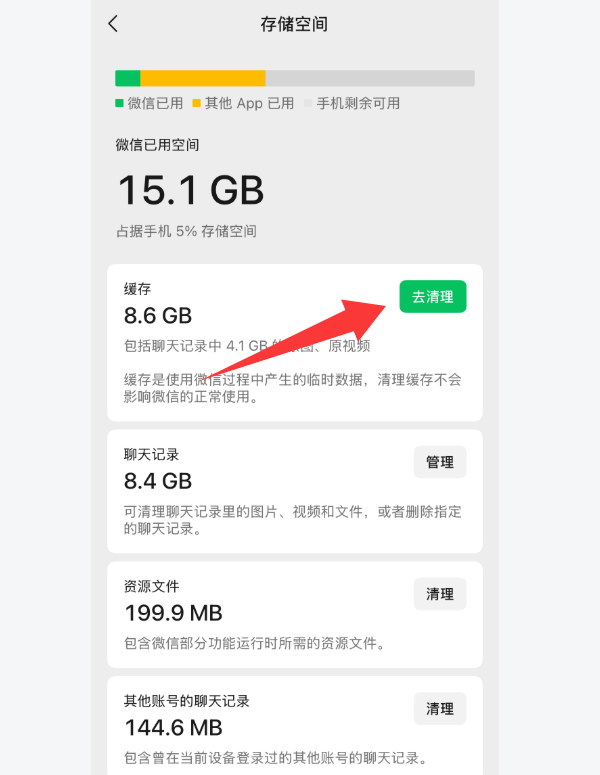
2. 关闭自动下载功能(减少内存增长)
为了控制微信内存持续膨胀,可以设置不自动下载图片和视频。
微信 →【设置】→【通用】→【照片、视频、文件和通话】
关闭「自动下载+照片+视频」3个选项。
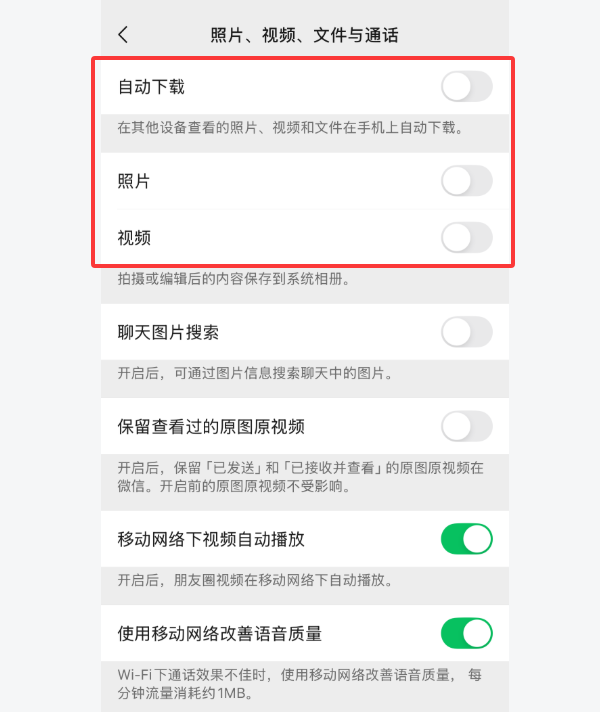
二、电脑端微信内存怎么清理?
1. 清理缓存文件夹
微信在电脑上会生成本地缓存文件,占用较多磁盘空间。
路径通常如下:C:\Users\你的用户名\Documents\WeChat Files\
你可以进入该文件夹,删除不需要的多余文件,尤其是FileStorage、Msg文件夹内容。但注意不要误删正在使用的数据,建议清理旧文件或备份后删除。
2. 使用“百贝C盘助手”一键释放微信占用空间
如果你觉得手动操作麻烦或者不熟悉系统目录,可以借助“百贝C盘助手”这一专为系统盘清理设计的软件来解决问题。
它能帮你快速识别微信、QQ等常用软件在C盘产生的大量缓存和残留文件,一键清理微信产生的图片、语音、临时数据,避免手动误删,智能分析系统盘空间使用情况,释放更多可用容量。
下载并安装【百贝C盘助手】;

 好评率97%
好评率97%  下载次数:1326666
下载次数:1326666 打开软件,稍等扫描完成;
勾选需要清理的内容 → 点击【立即清理】。
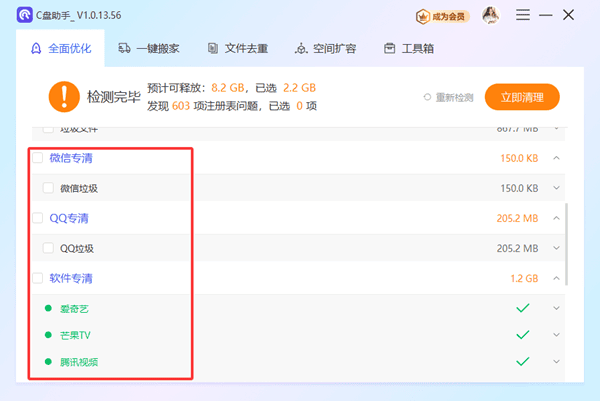
整个过程简单快捷,几秒钟就能释放上G的空间,特别适合不懂电脑的普通用户。
3. 修改文件自动保存路径(更易管理)
可以设置微信的文件和图片不保存在C盘,避免系统盘爆满。
微信 →【设置】→【文件管理】→ 修改【保存路径】
微信内存的清理并不复杂,只要掌握方法,不仅可以让聊天更流畅,还能有效延长手机和电脑的使用寿命。电脑端用户,建议配合使用百贝C盘助手进行定期清理,让系统盘远离“爆红线”,让设备恢复如新。建议每月清理一次,效果立竿见影!